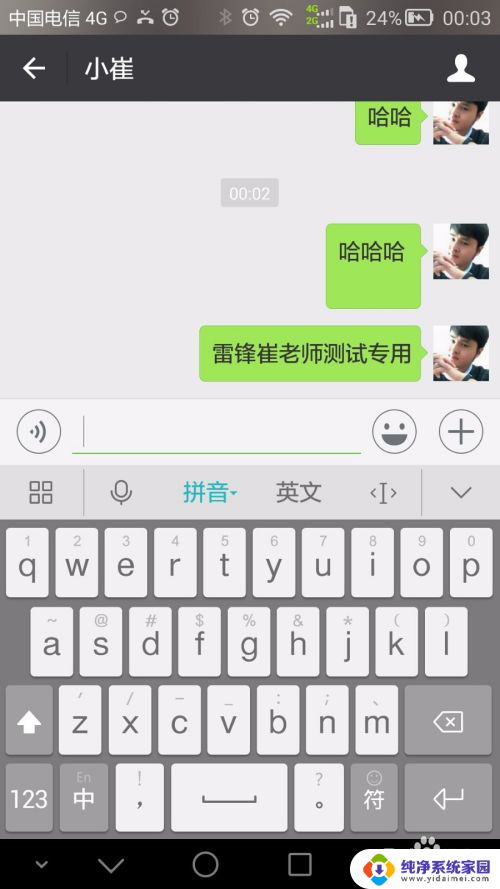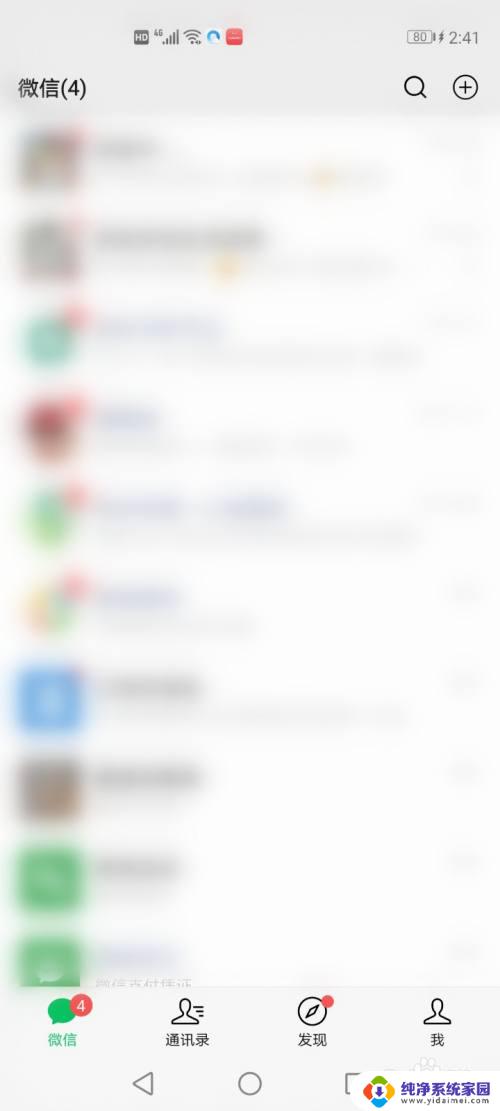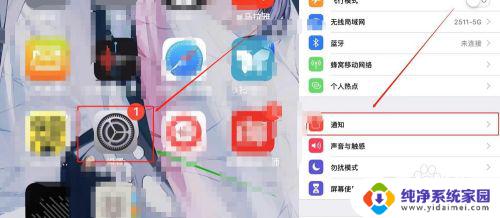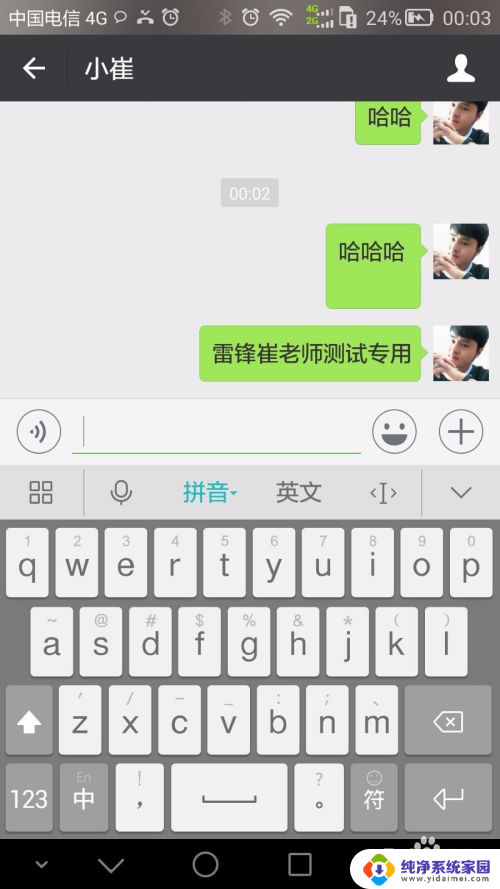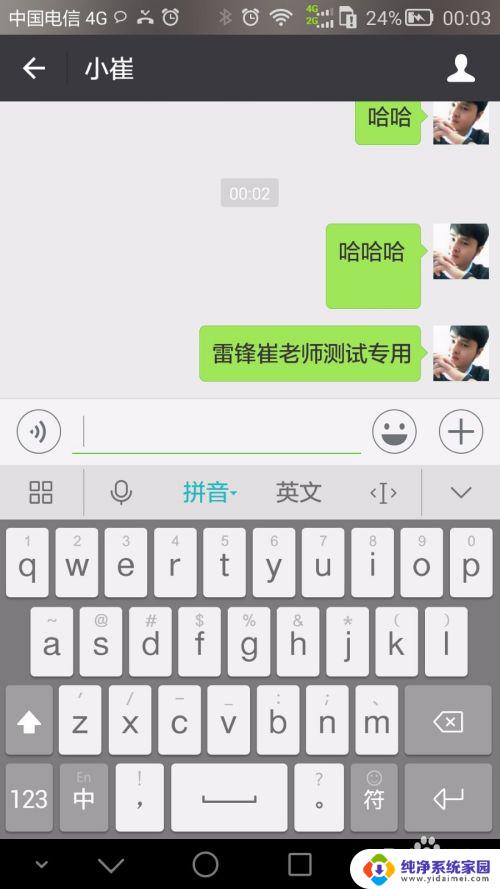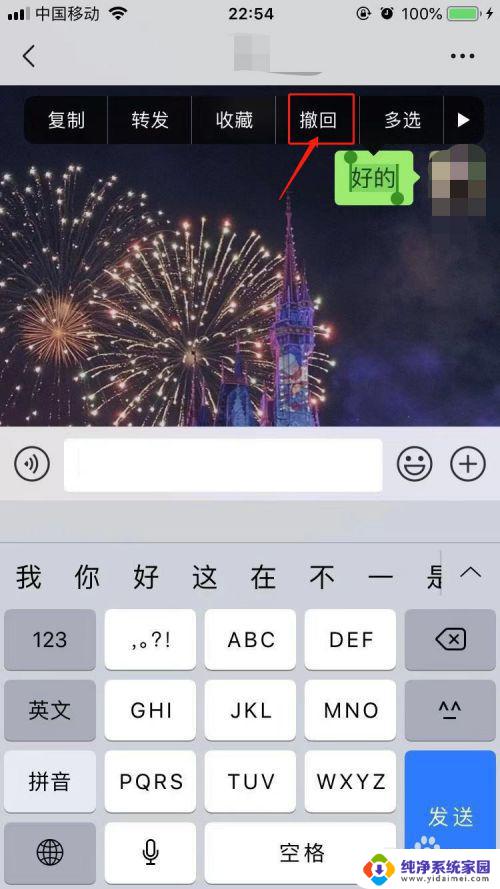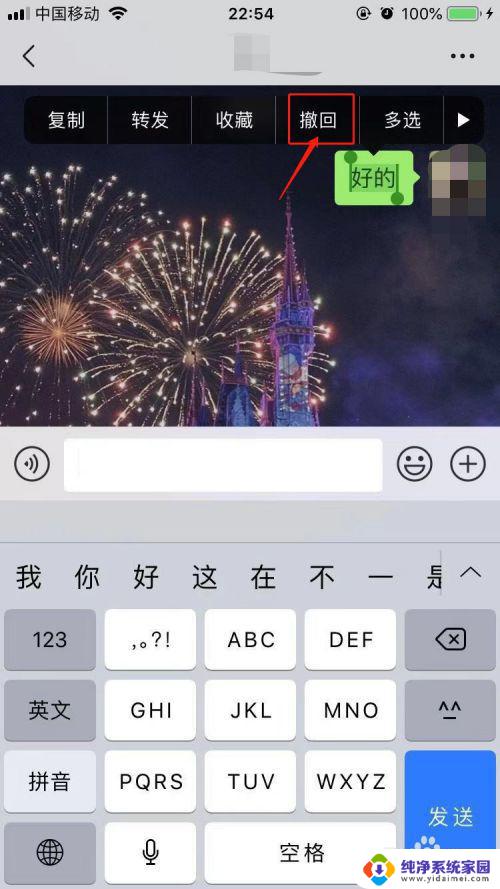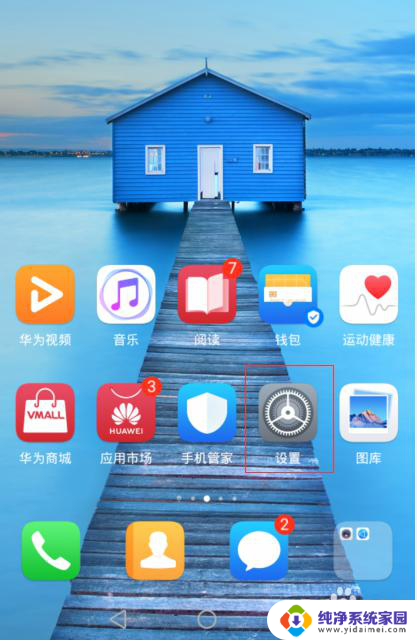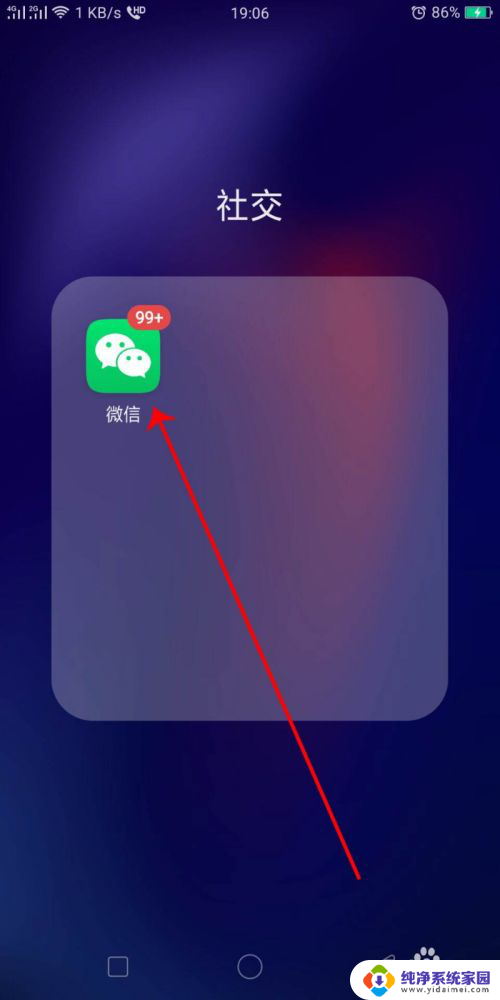如何看微信对方撤回的消息 微信撤回消息后如何找回
更新时间:2024-01-14 13:03:42作者:xiaoliu
微信作为一款广受欢迎的社交媒体应用,为我们的沟通提供了方便快捷的方式,随着微信撤回消息功能的推出,我们可能会面临一些困惑和疑问。当我们的对话伙伴撤回一条消息时,我们是否能找回这条消息呢?对此不少人可能感到困惑。在本文中我们将探讨如何看微信对方撤回的消息以及微信撤回消息后如何找回,以帮助大家更好地利用这一功能。
步骤如下:
1.打开【设置】,选择【通知】。
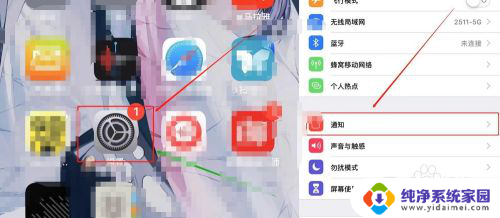
2.在通知栏里选择【微信】,打开【允许通知】。将该菜单栏里的所有选项都打开。
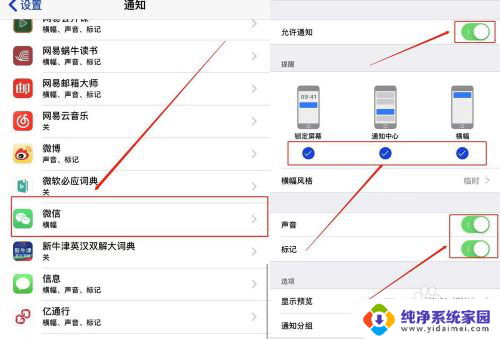
3.关闭【设置】,打开【微信】,在微信里选择【设置】。
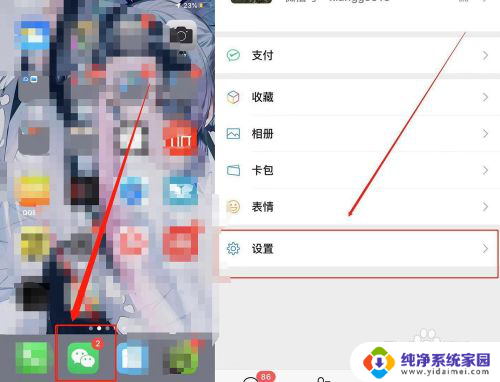
4.打开微信【设置】,选择【新消息通知】栏,并且打开。
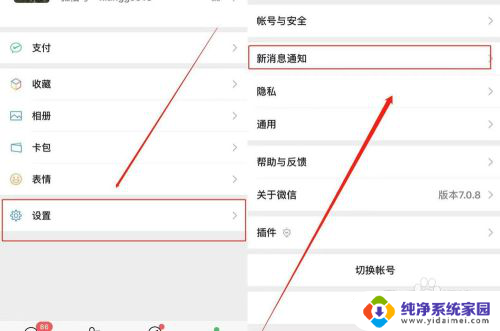
5.在新消息通知栏里,打开【通知显示消息详情】。建议将新消息通知里的所有栏都打开。
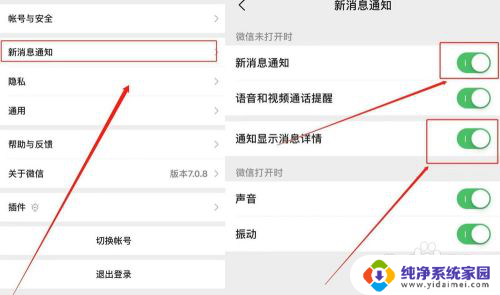
6.设置成功。当关闭微信,当收到微信信息时,在通知栏里就可以看。
注意:当打开微信时,撤回的信息就不见了。建议在【下拉通知栏】里看。
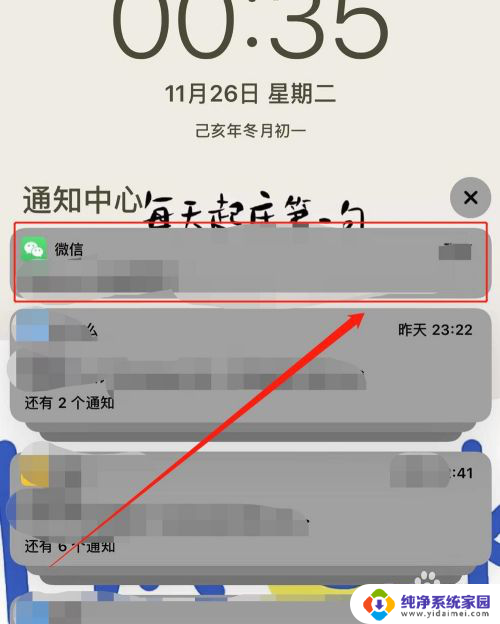
以上就是如何查看微信对方撤回的消息的所有内容,如果您还不清楚,可以按照小编的方法进行操作,希望能够对大家有所帮助。